Việc xóa lịch sử xem YouTube giúp bạn có thể thoải mái xem các chương trình mình yêu thích và có thể bảo mật, đảm bảo tính cá nhân hơn. Cùng theo dõi hướng dẫn tại bài viết để biết các xóa hoặc xem lại các hoạt động của mình trên kênh giải trí này nhé!
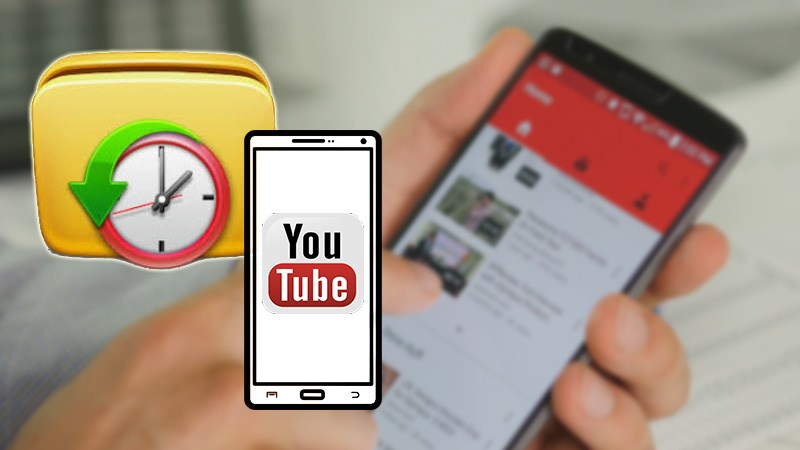
I. Hướng dẫn xem lại lịch sử, quản lý tìm kiếm và hoạt động trên Youtube
1. Hướng dẫn nhanh
Nhấn vào mục ảnh đại diện bên gốc phải màn hình > chọn Dữ liệu của bạn trong YouTube > Chọn trình duyệt truy cập trang quản lý > Quản lý lịch sử tìm kiếm > Chọn thời gian > xóa kết quả.
2. Hướng dẫn chi tiết
Bước 1: Mở ứng dụng Youtube, tại giao diện chính, bạn nhấn vào mục Ảnh đại diện của bạn.
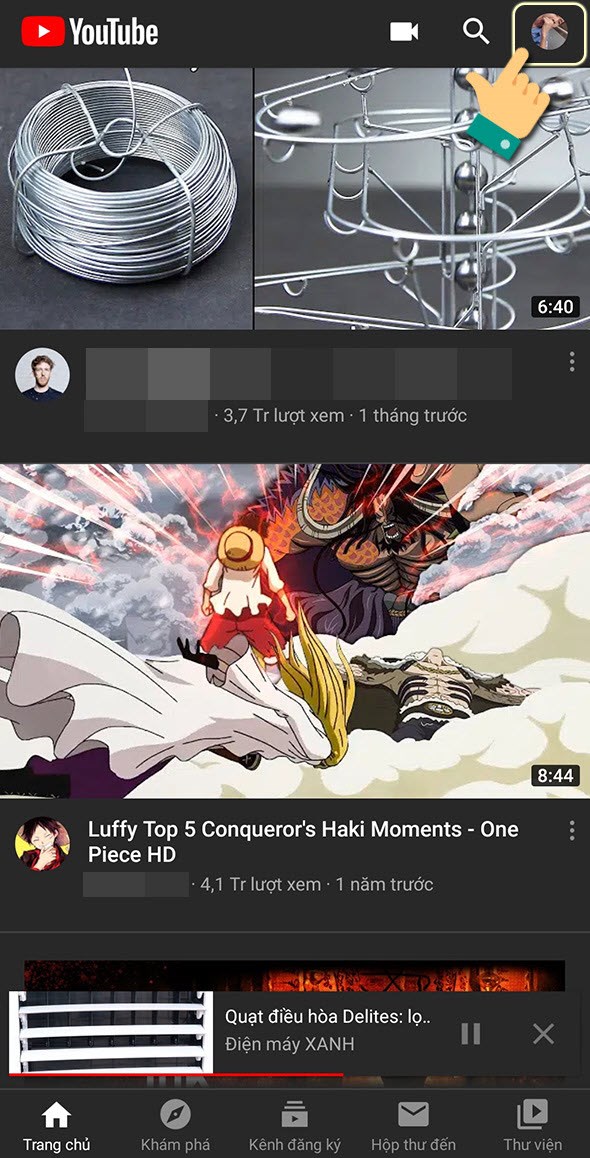
Sau đó, nhấn vào mục Dữ liệu của bạn trong YouTube
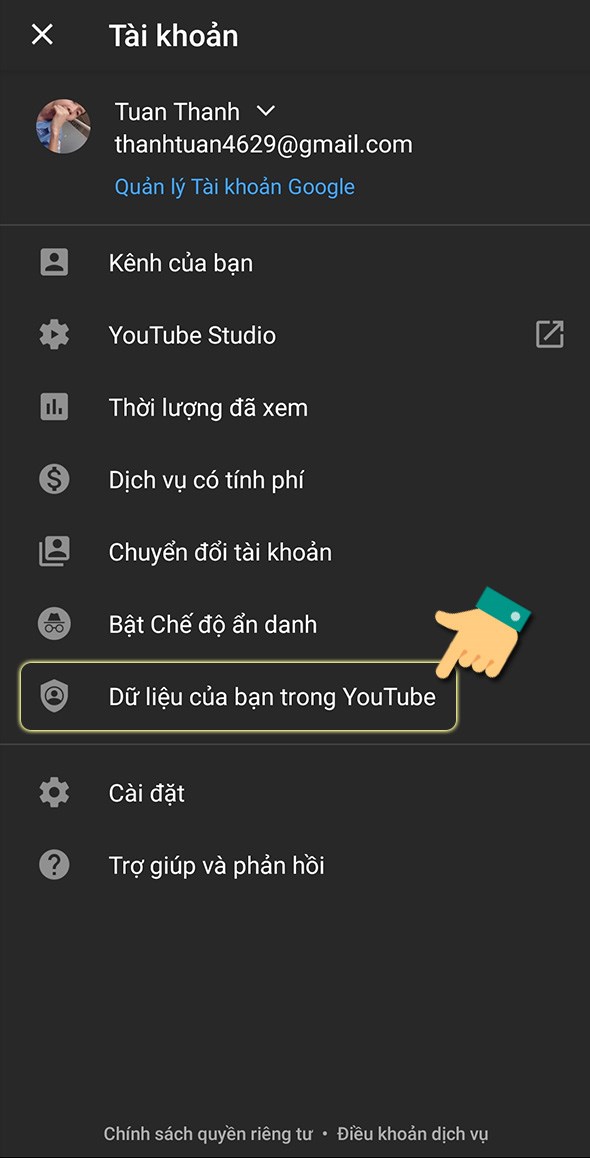
Chọn trình đuyệt để truy cập vào trang quản lý
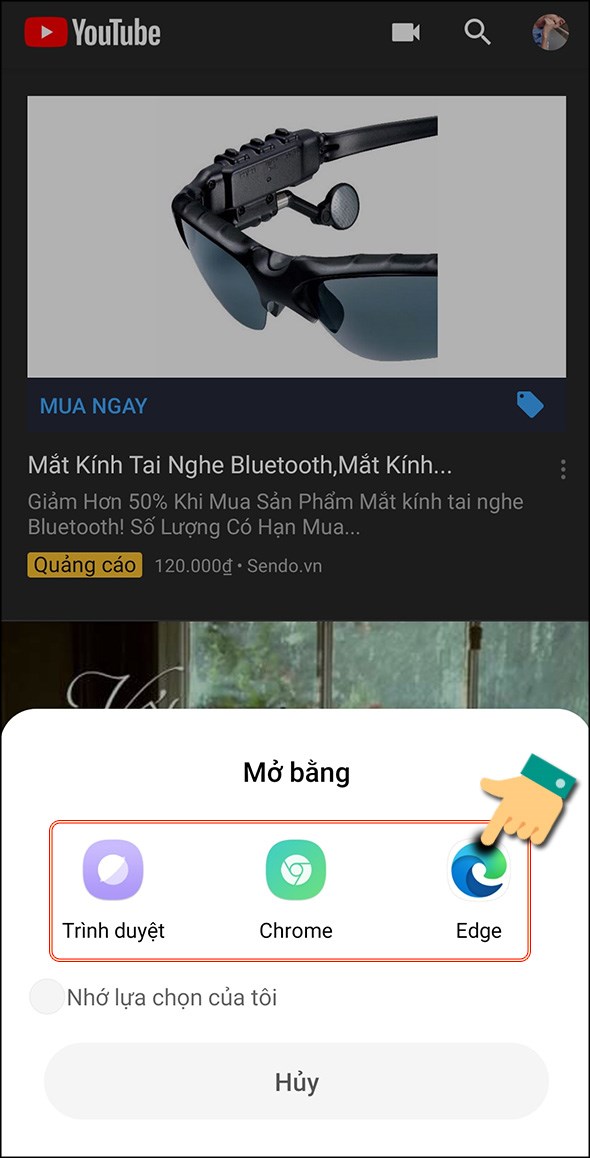
Bước 2: Tại giao diện này, có 2 mục bạn muốn tìm hiểu là Lịch sử xem thêm trên Youtube và Lịch sử tìm kiếm
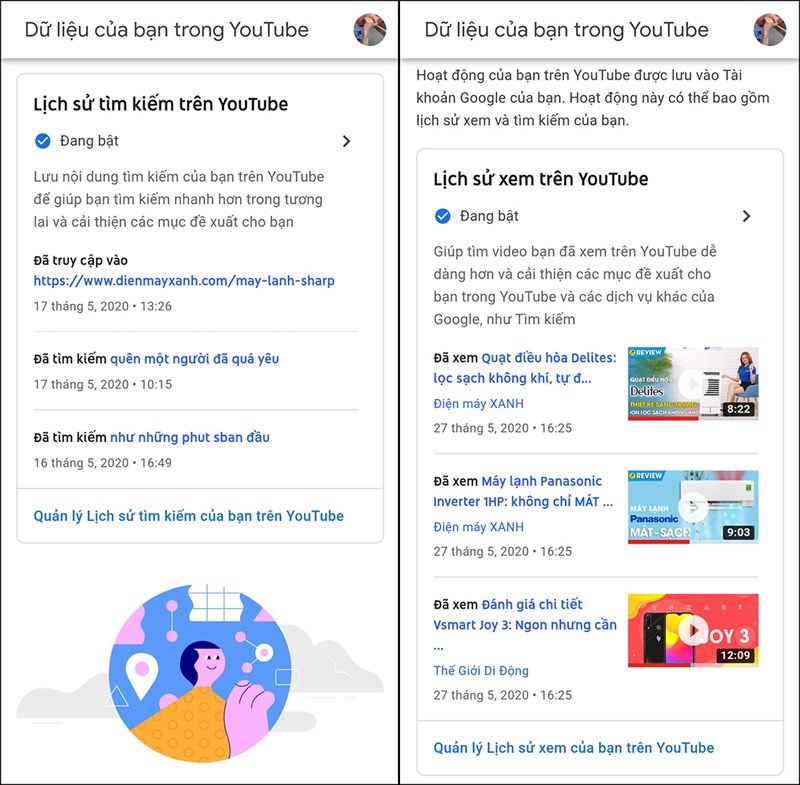
Bước 3: Nhấn vào Quản lý lịch sử tìm kiếm
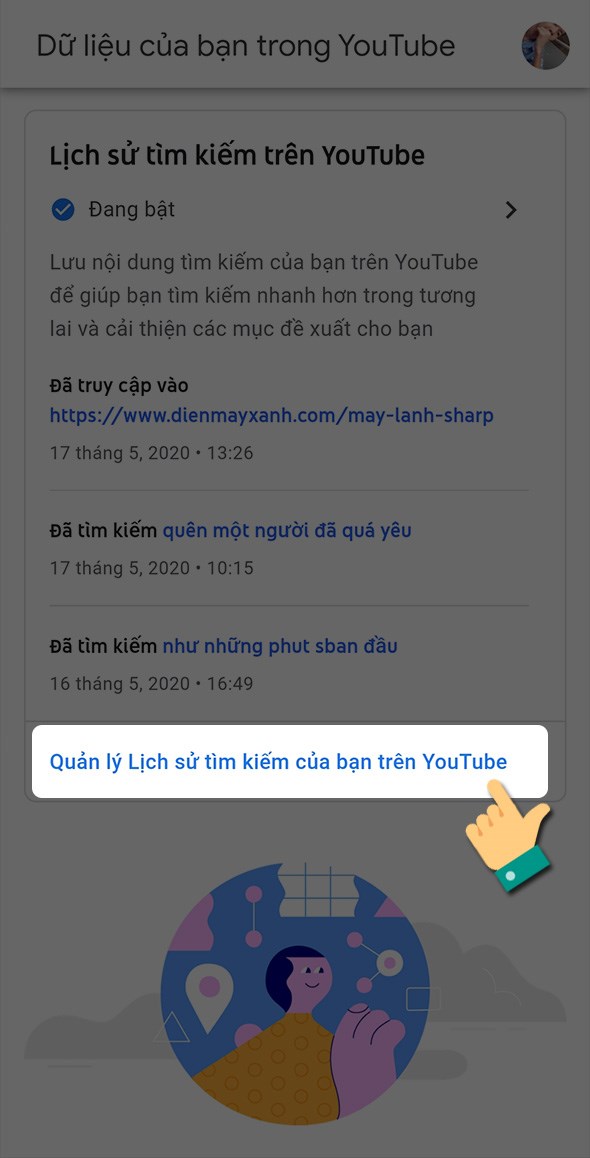
Sau đó, bạn nhập từ khóa video đã xem, hoặc bạn có thể nhập thông tin ở mục Lọc theo ngày và Áp dụng để tìm kiếm
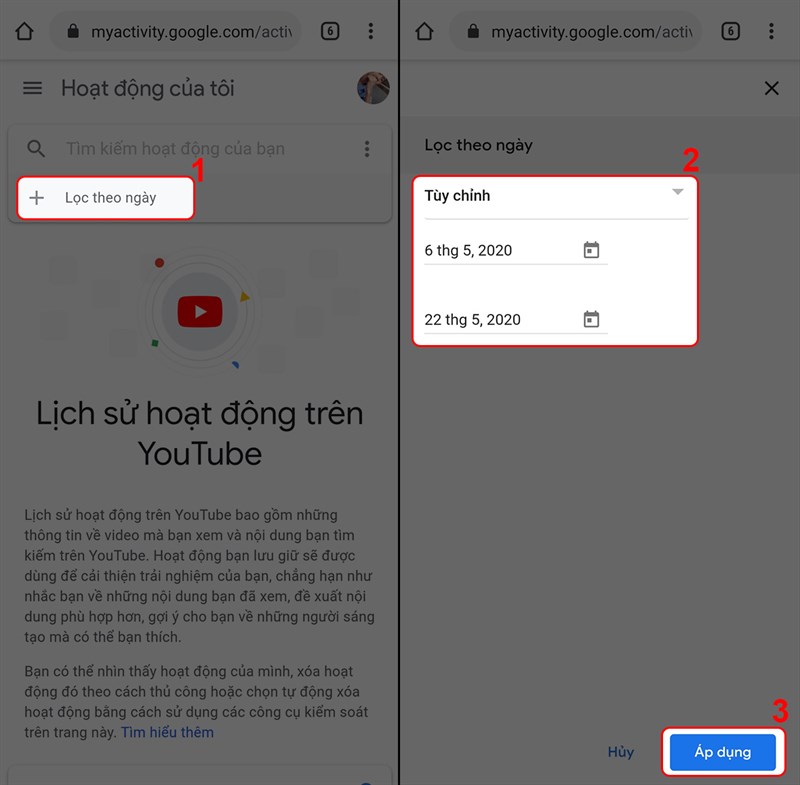
Bước 4: Hệ thống sẽ hiển thị ra đầy đủ những thông tin bạn đã tìm kiếm, hoặc mốc thời gian bạn tìm kiếm
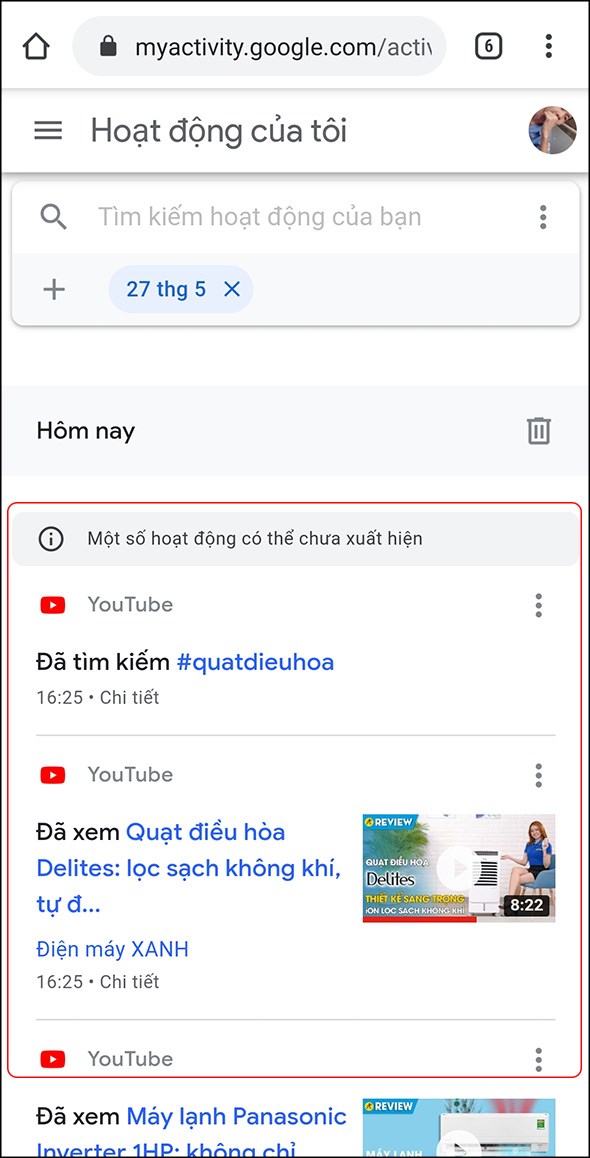
Bước 5: Bạn muốn xem chi tiết hoặc xóa video, nhấn vào biểu tượng Dấu ba chấm và chọn các mục bạn muốn thực hiện như Chế độ xem nhóm, xóa kết quả tìm kiếm, giữ lại hoạt động trong khoảng thời gian.
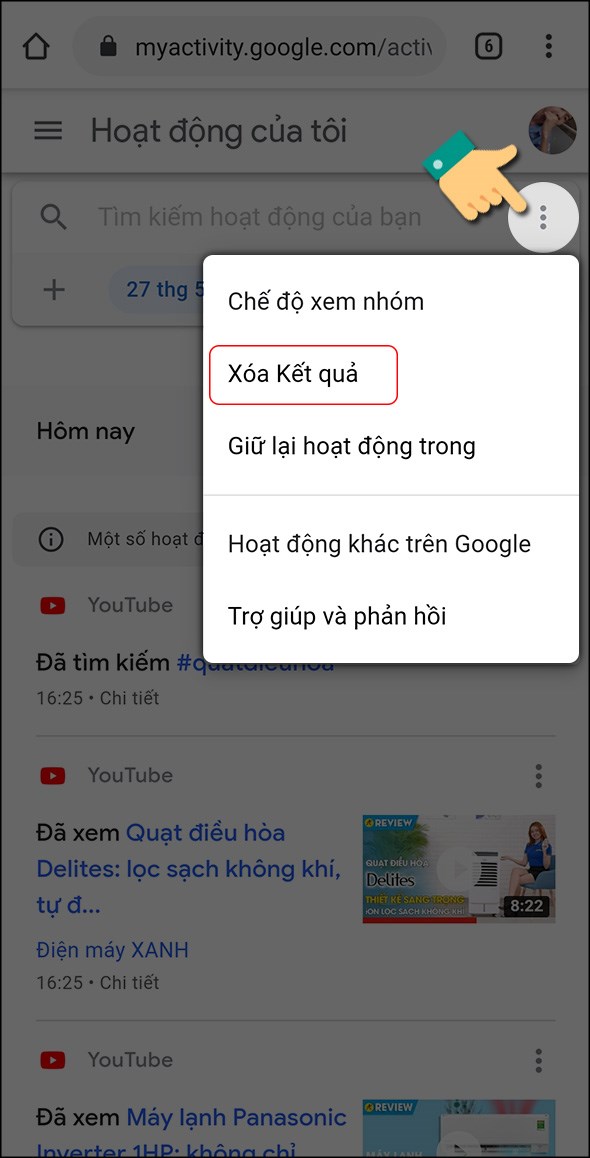
Bước 6: Kiểm tra lại video đã được xóa hay chưa
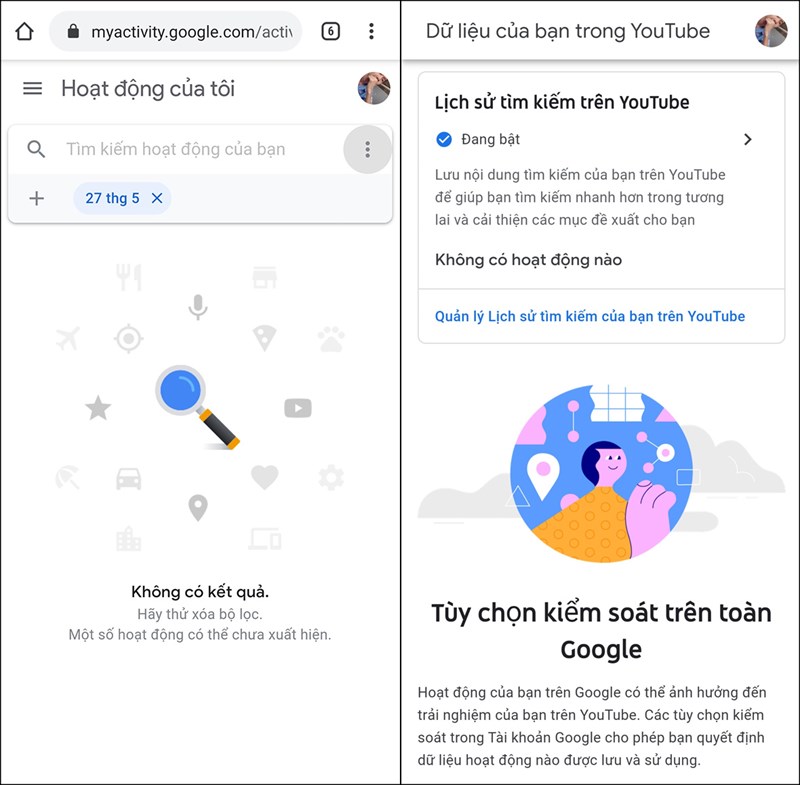
Hy vọng với 6 bước như bài viết ở trên bạn có thể quản lý tìm kiếm và hoạt động trên Youtube của mình một cách tốt nhất. Nếu có thắc mắc bạn có thể để lại thông tin dưới phần bình luận nhé.
Bạn có thể chia sẻ bài viết đến người thân bạn bè để cùng tham khảo nhé. Chúc các bạn thành công.
















